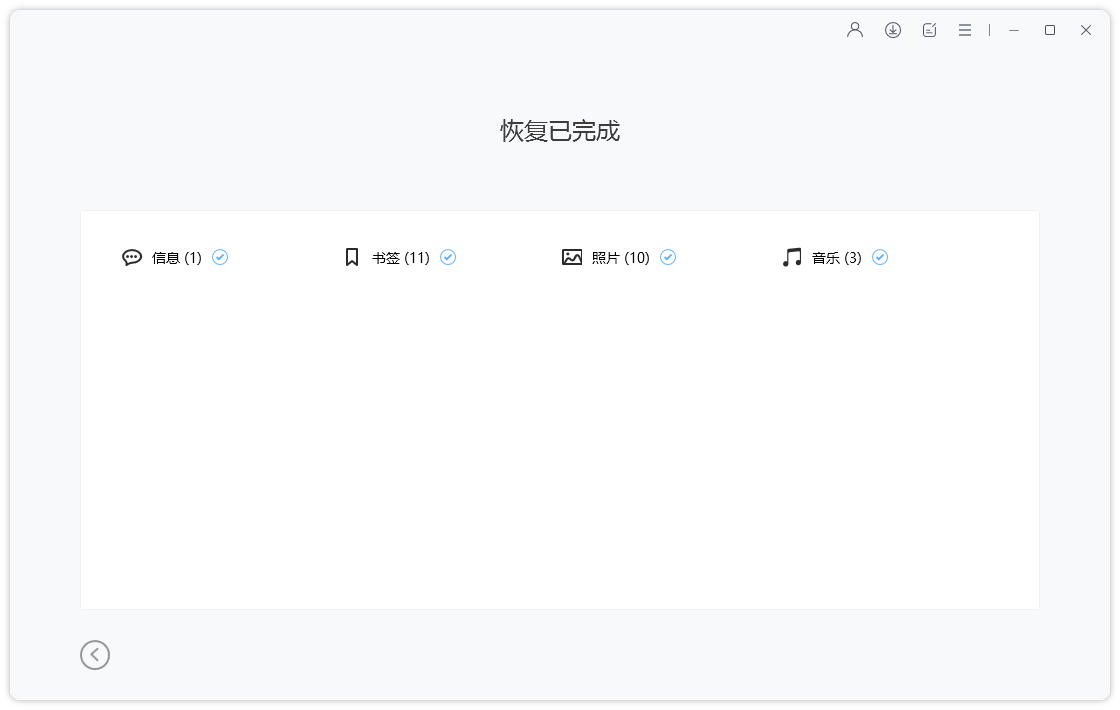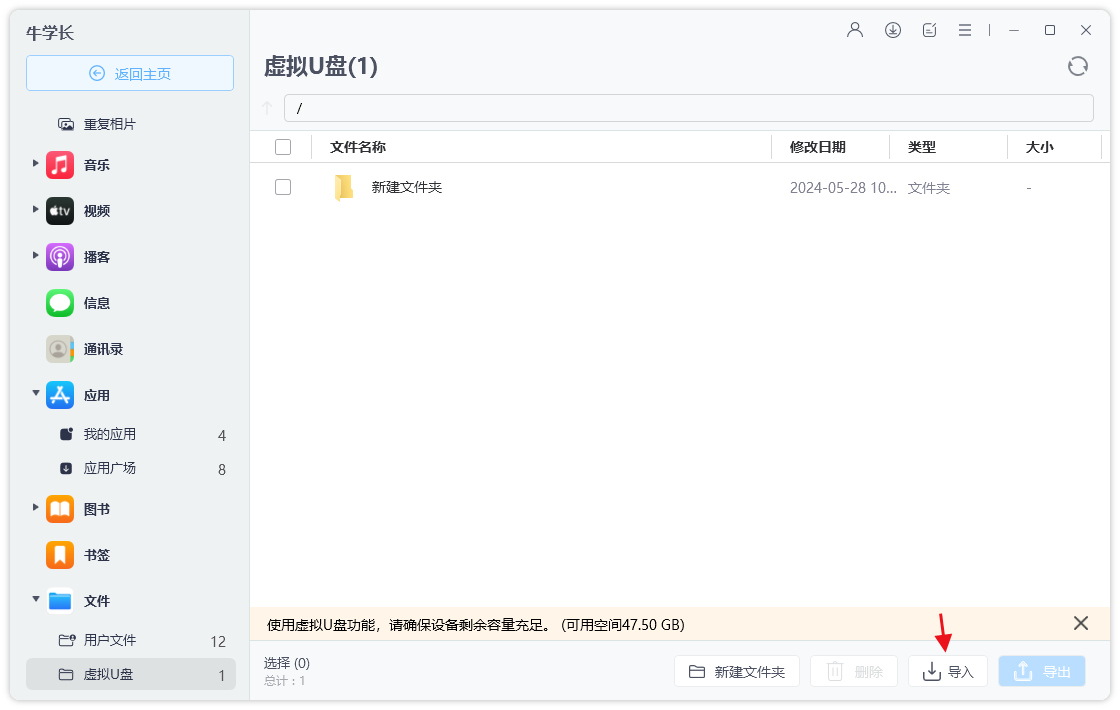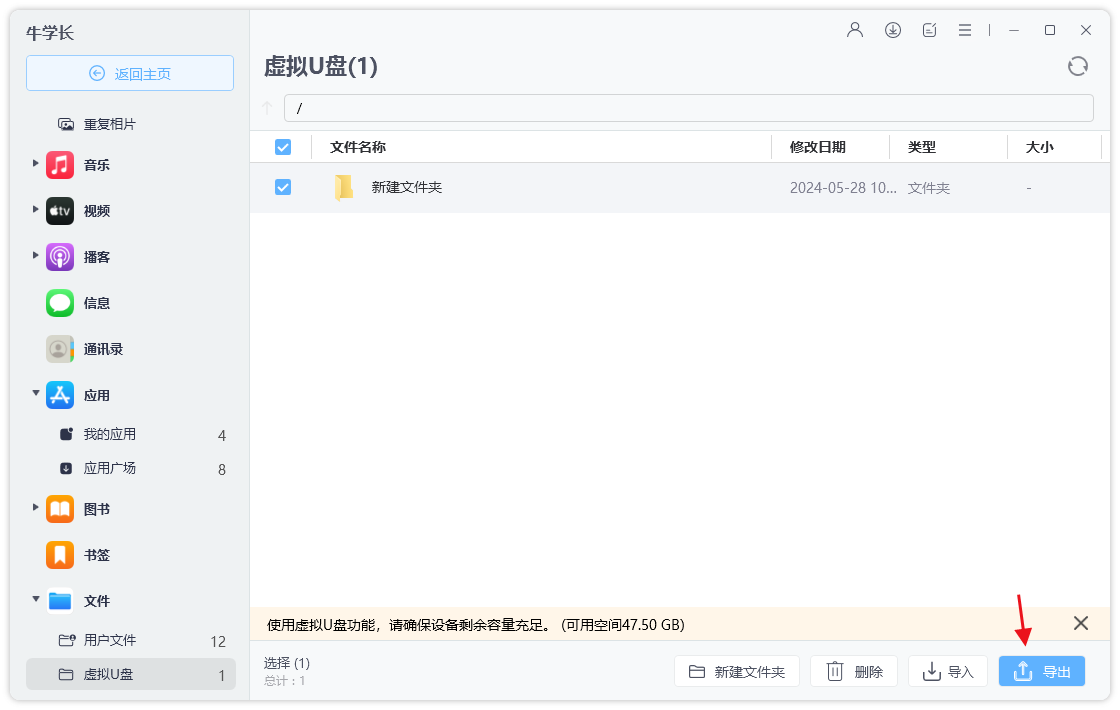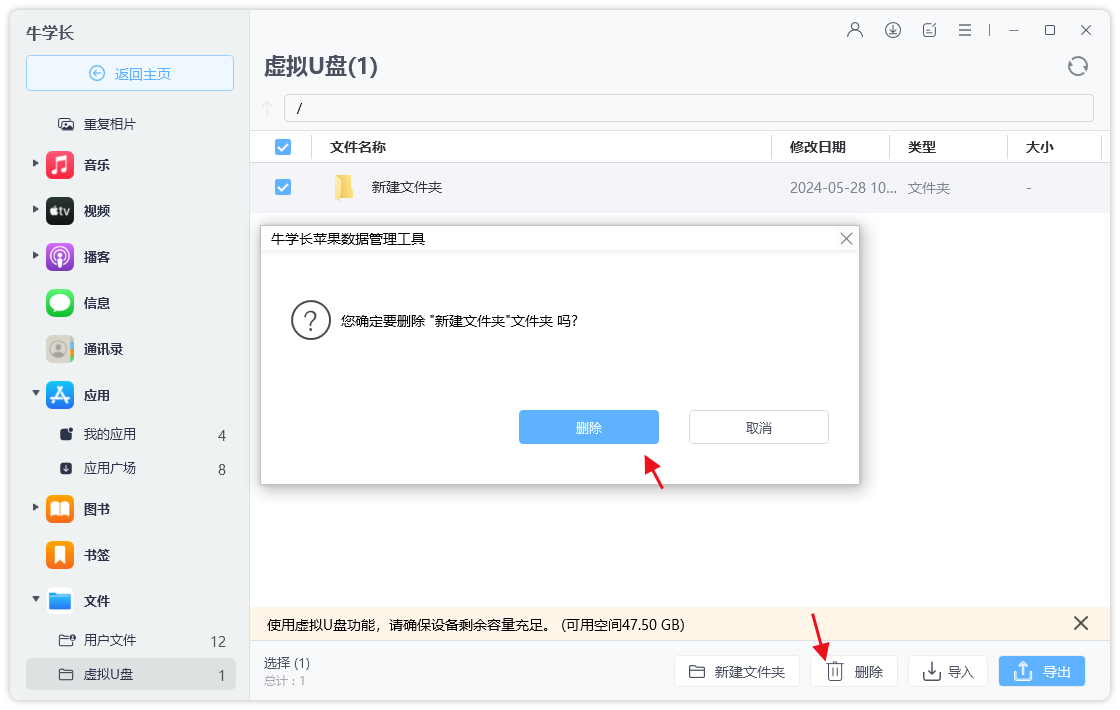如何使用牛学长手机管家 - iOS数据管理
牛学长手机管家-iOS数据管理比iTunes功能还要强大,支持在iOS设备和电脑之间任意传输音乐,照片,视频,联系人,短信和其他设备文件,不受Apple ID限制;可选择性备份还原iPhone/iPad设备上的数据。
下面指南带大家了解如何使用牛学长手机管家-iOS数据管理对iOS设备的数据进行管理。
第一部分:iOS设备数据管理
第1步:连接设备
打开牛学长手机管家-iOS数据管理,然后将设备与其连接。如果系统提示"信任此计算机",请解锁设备并输入密码以确保检测成功。连接设备后,从菜单中选择"管理"即可开始。

第2步:选择文件
左侧面板中列出了8种文件类型,供您继续下一步:导入,导出或删除。
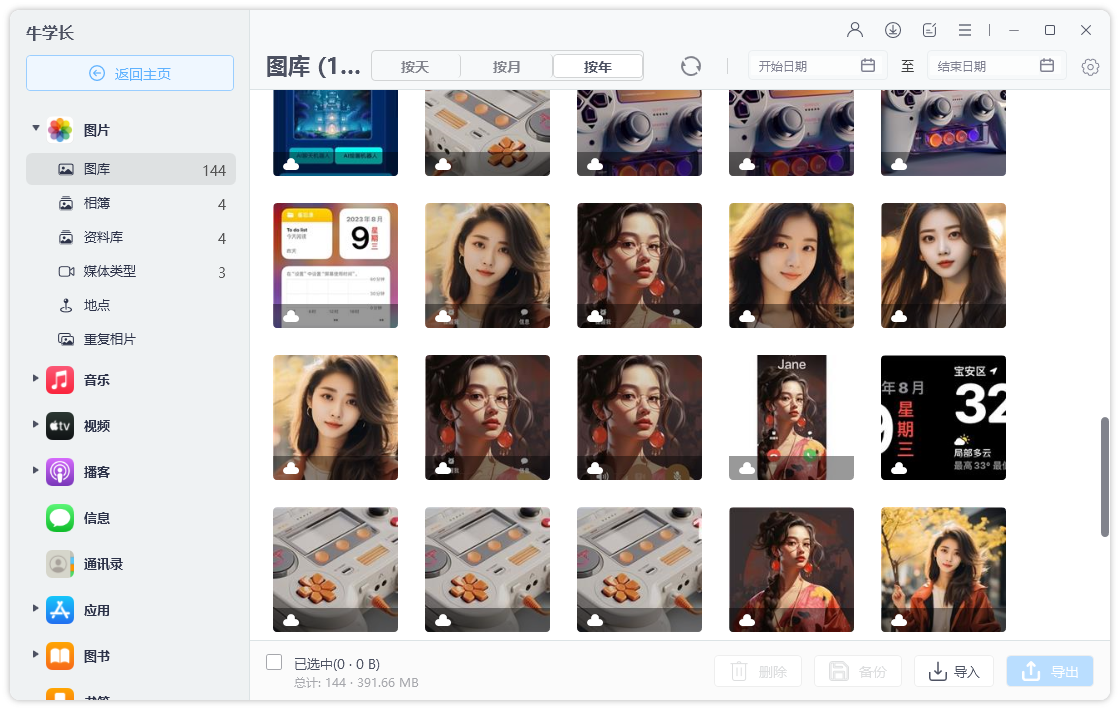
第3步:管理文件
牛学长手机管家-iOS数据管理允许您灵活地在iPhone / iPad / iPod和PC / Mac之间导入和导出照片,音乐,铃声,视频,联系人,书籍和书签,并根据需要卸载应用程序或重复删除联系人。
1:管理文件
- 导入文件
-
要将文件从计算机导入iOS设备,请单击"导入"按钮,然后选择要添加的文件。等待几秒钟,直到转移完成。
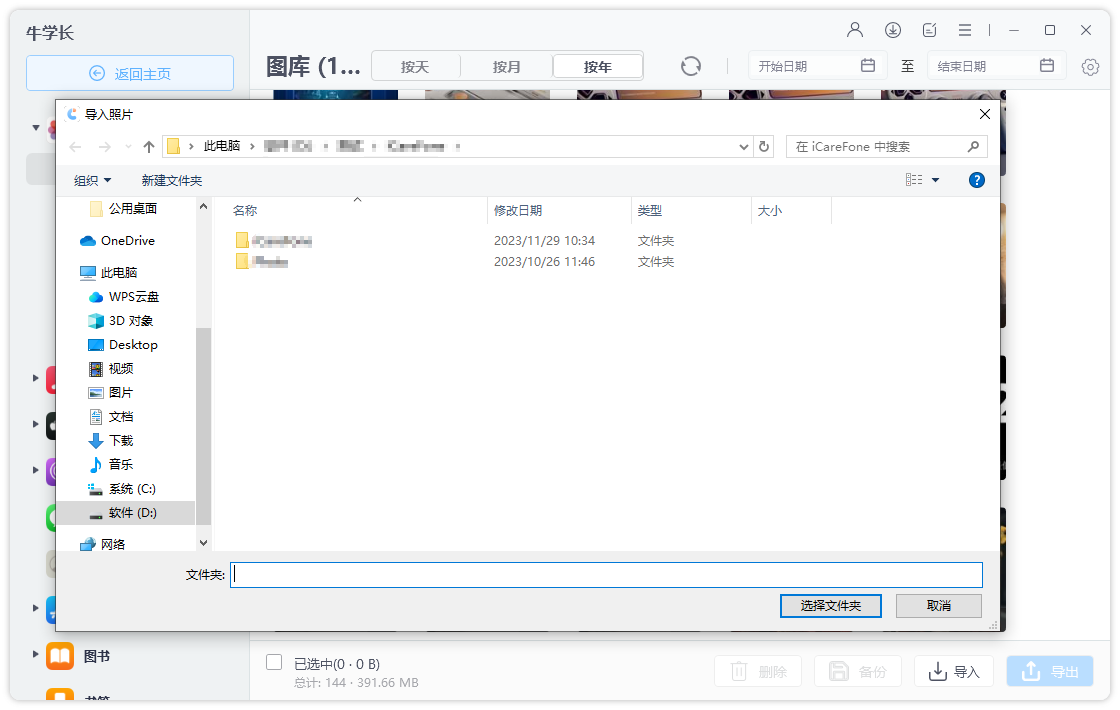
注意: 您需要下载牛学长苹果数据管理APP进行照片传输。这将有助于您将照片直接导入到相机胶卷,并可以在将来将其删除。
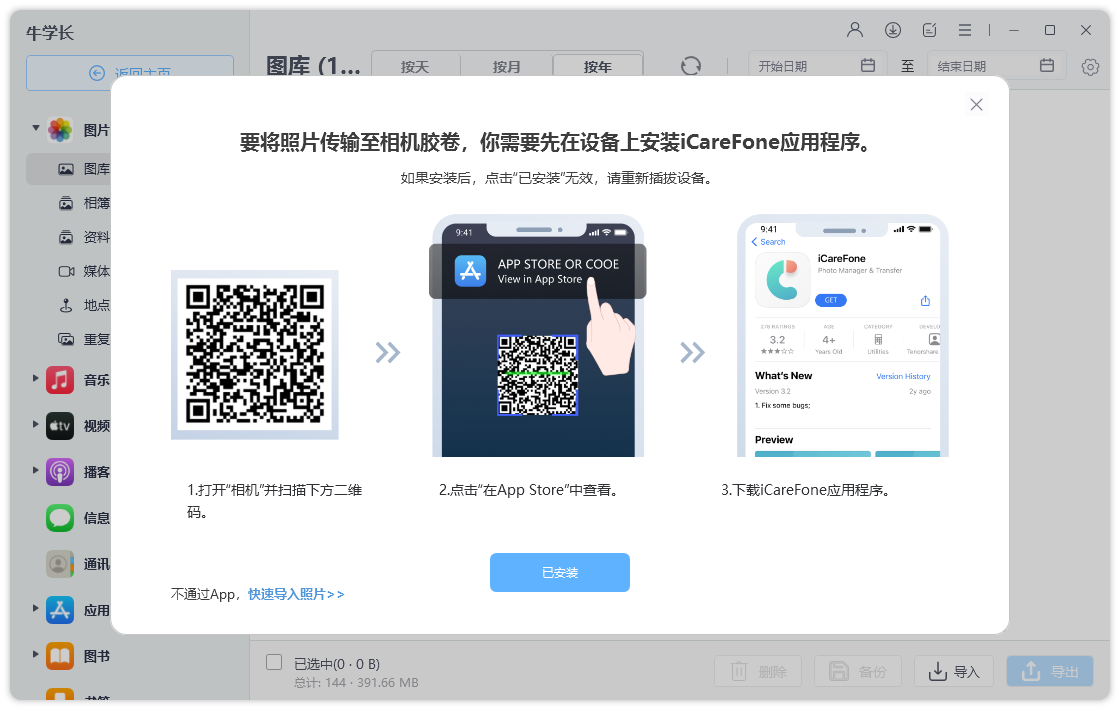
-
- 导出文件
-
要从iPhone / iPad或iPod上获取文件,只需点击"导出"按钮并选择保存这些文件的位置即可。您还可以定义HEIC / Live照片和HEVC视频的导出设置。
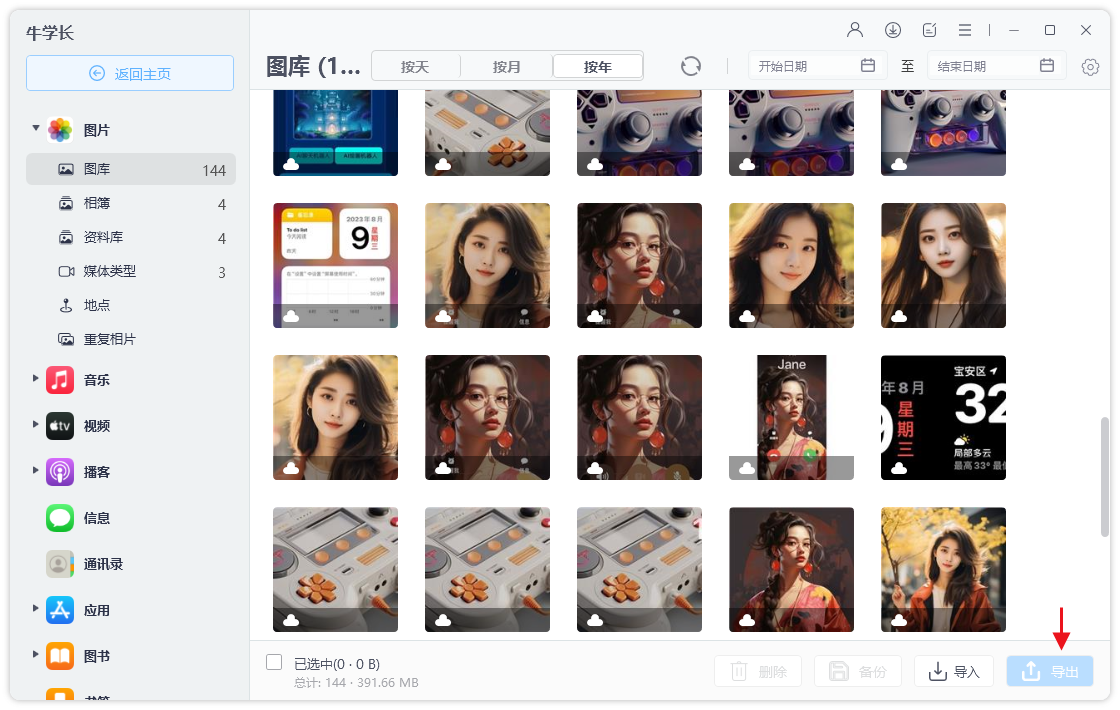
-
- 添加文件
-
您可以通过牛学长手机管家-iOS数据管理添加联系人,书籍和书签,所做的所有更改都将同步到您的设备。
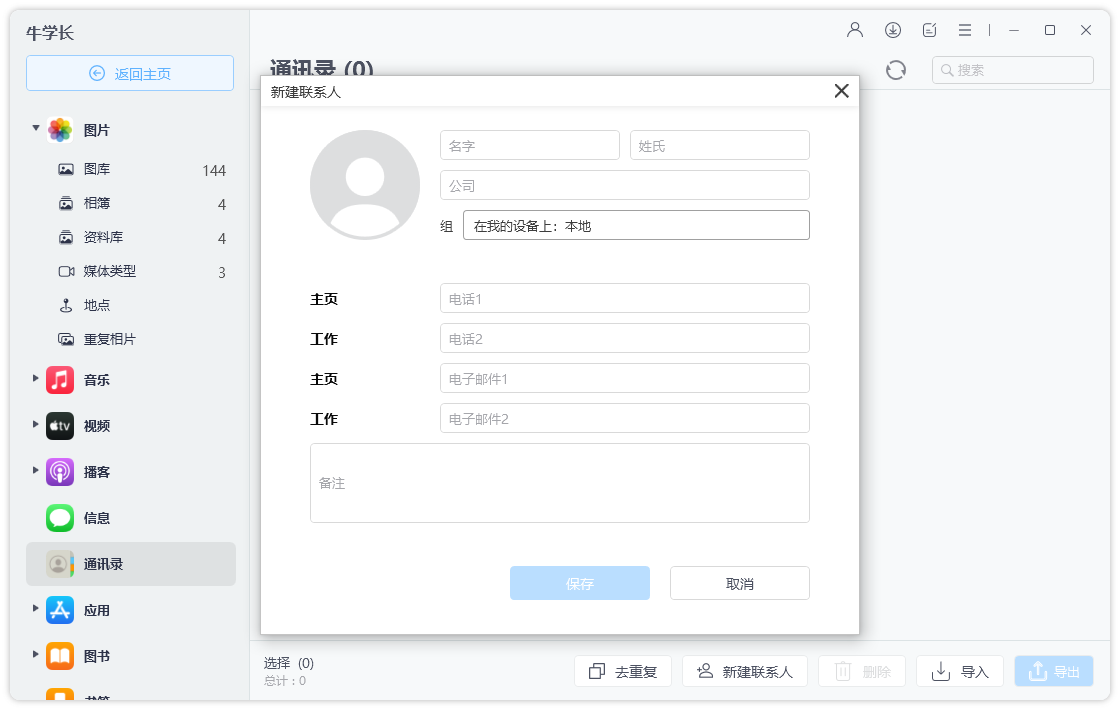
-
- 删除文件
-
牛学长手机管家-iOS数据管理使您可以快速删除不需要的文件并立即释放空间。只需选择不再需要的文件,然后单击"删除"按钮。
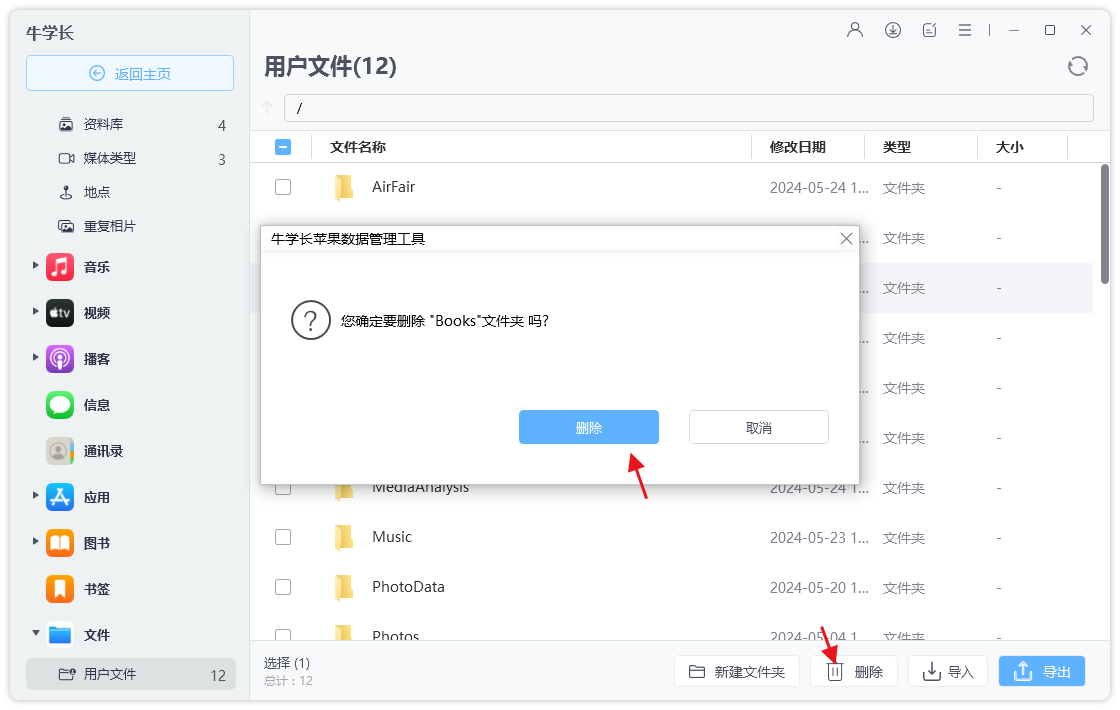
要批量删除应用,请选择全部并单击"卸载"按钮。
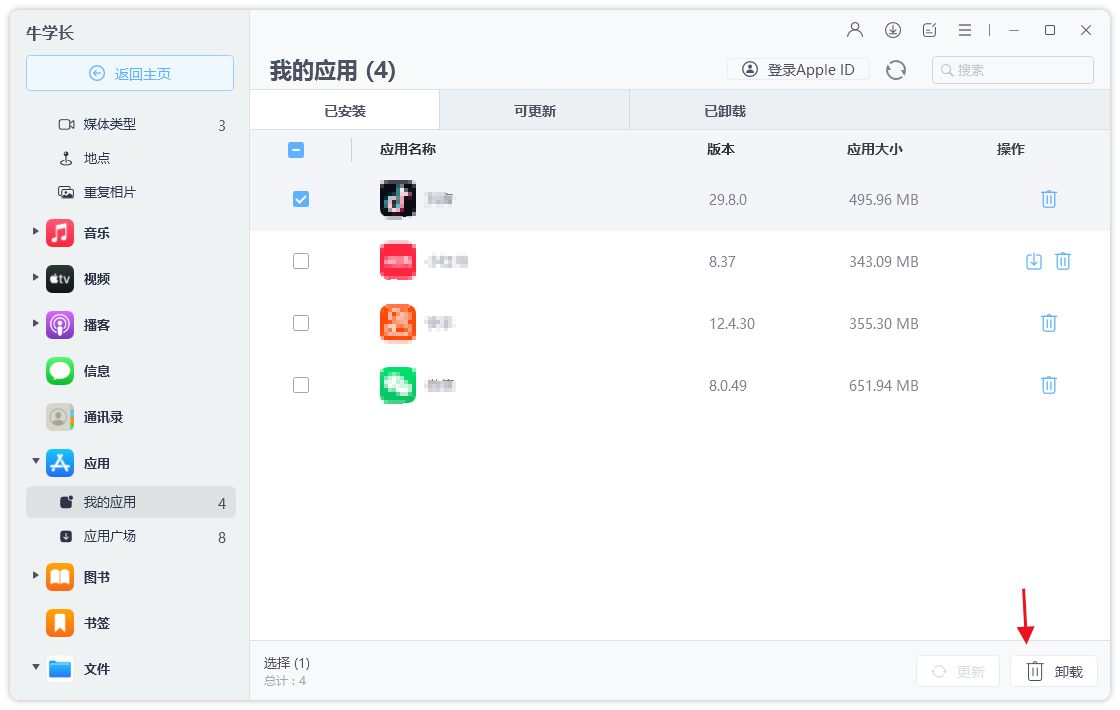
-
2:创建虚拟U盘并管理文件
您可以使用牛学长手机管家-iOS数据管理在苹果设备上创虚拟U盘,以此将文件从PC导入改虚拟U盘里。
注意:要启用虚拟U盘,您需要确保设备上有足够的剩余空间可用。
- 导入文件
-
要将文件从虚拟U盘中,请单击"导入"按钮,然后选择要添加的文件或者文件夹即可导入。

-
- 导出文件
-
要从虚拟U盘导出文件,只需勾选文件然后点击"导出"按钮并选择保存这些文件的位置即可。

-
- 删除文件
-
您可以通过牛学长手机管家-iOS数据管理轻松删除虚拟U盘中的文件或文件夹。只需选择不需要的文件或文件夹,然后单击“删除”。

-
第二部分:如何在没有iTunes或iCloud的情况下进行备份
第1步:连接设备
打开牛学长手机管家-iOS数据管理,然后将设备与其连接。如果系统提示“信任此计算机”,请解锁设备并输入密码以确保检测成功。连接设备后,从菜单中选择“备份和恢复”进入备份界面。

第2步:选择文件
默认情况下,将勾选所有文件类型。您还可以选择备份所需的文件类型。
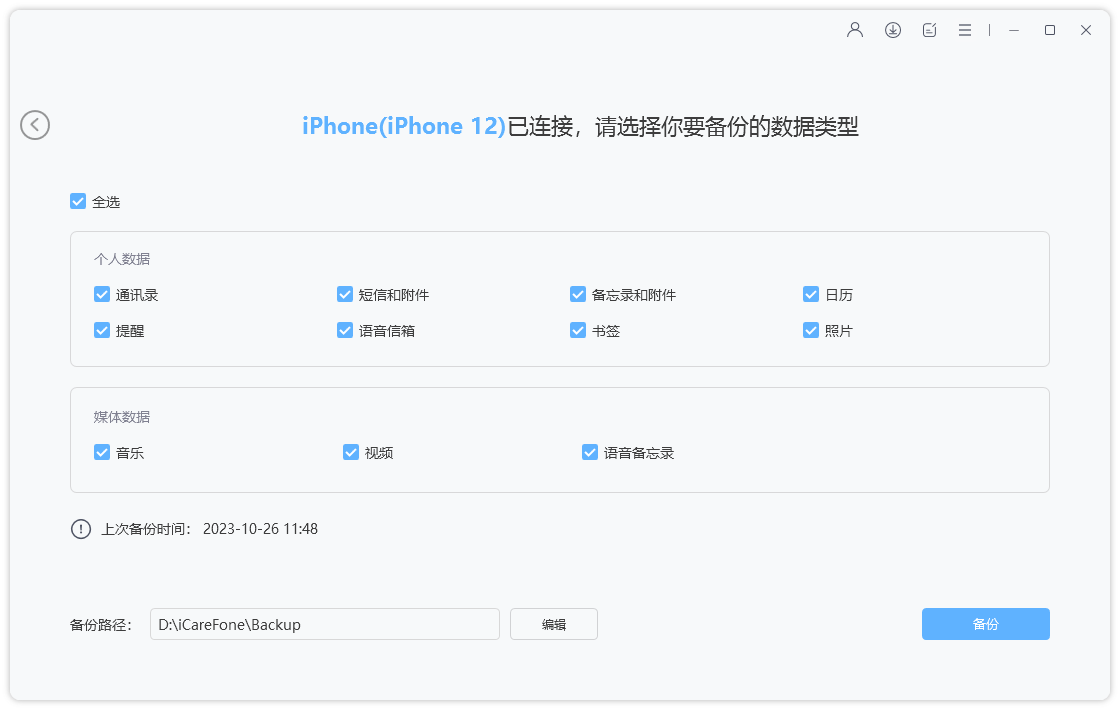
第3步:备份完成
整个过程需要一段时间。完成后,您可以选择查看备份数据。
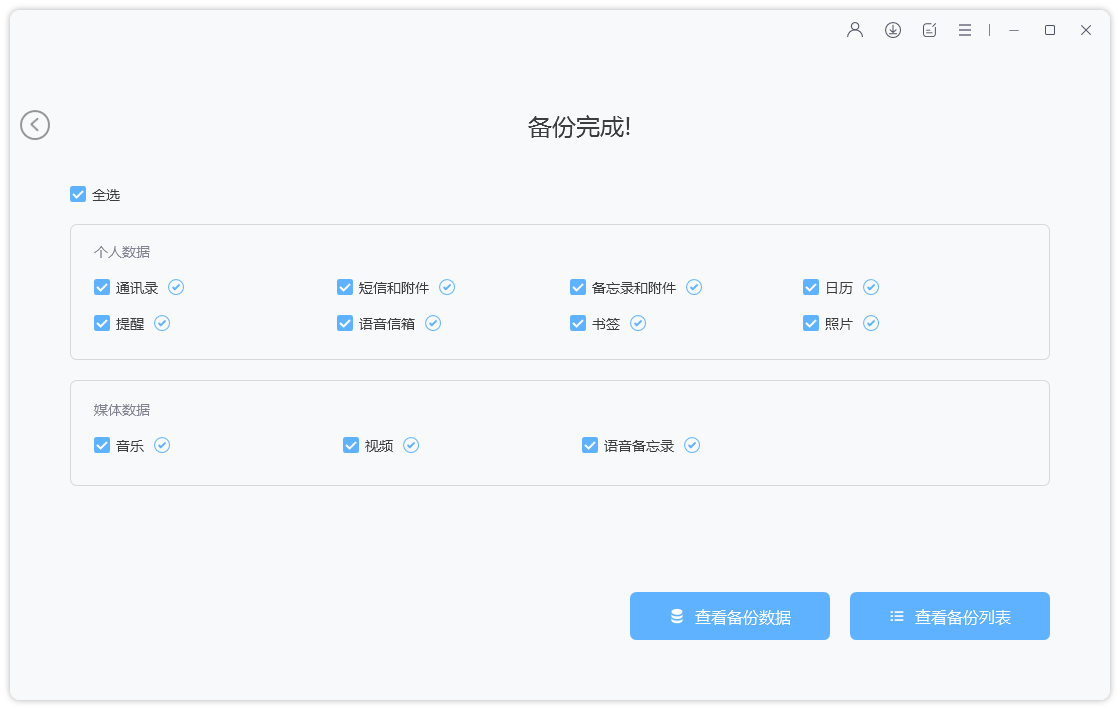
第三部分:如何从没有iTunes的备份还原
第1步:连接设备
首先,您需要将设备与电脑连接,然后打开牛学长手机管家-iOS数据管理,选择“备份和恢复”,然后单击左下角的“查看或恢复以前的备份文件”。将显示由iTunes或牛学长手机管家-iOS数据管理创建的所有备份文件。
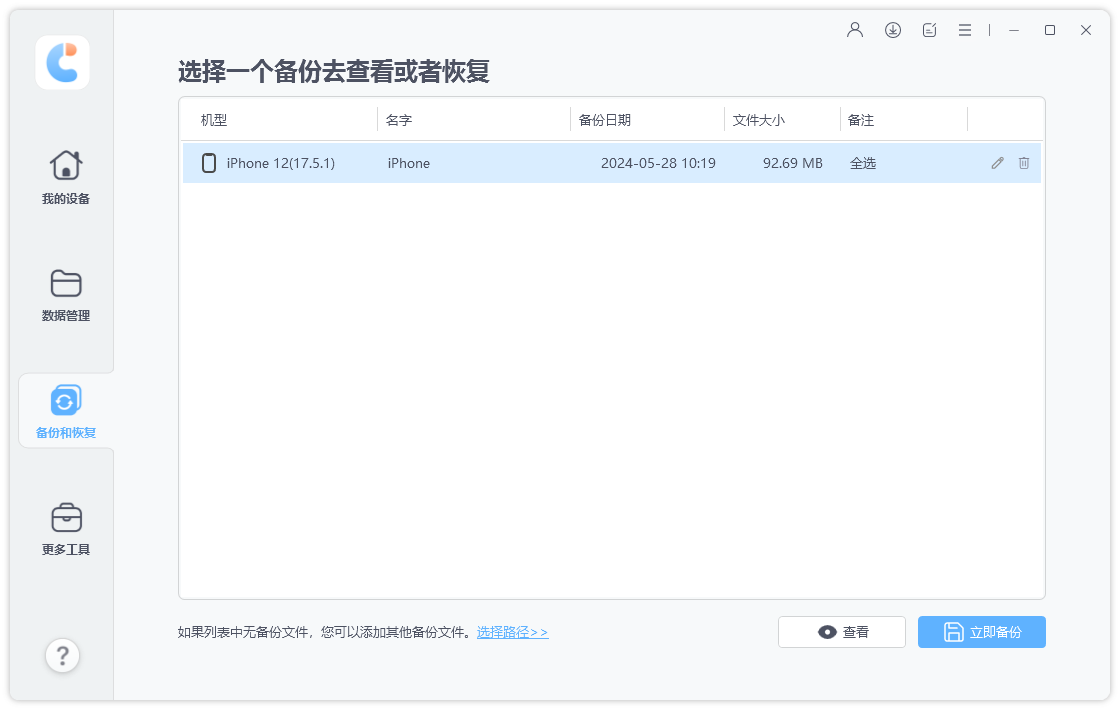
第2步:扫描和预览
选择要继续的备份。如果使用密码加密,则需要先输入密码才能解压缩文件。
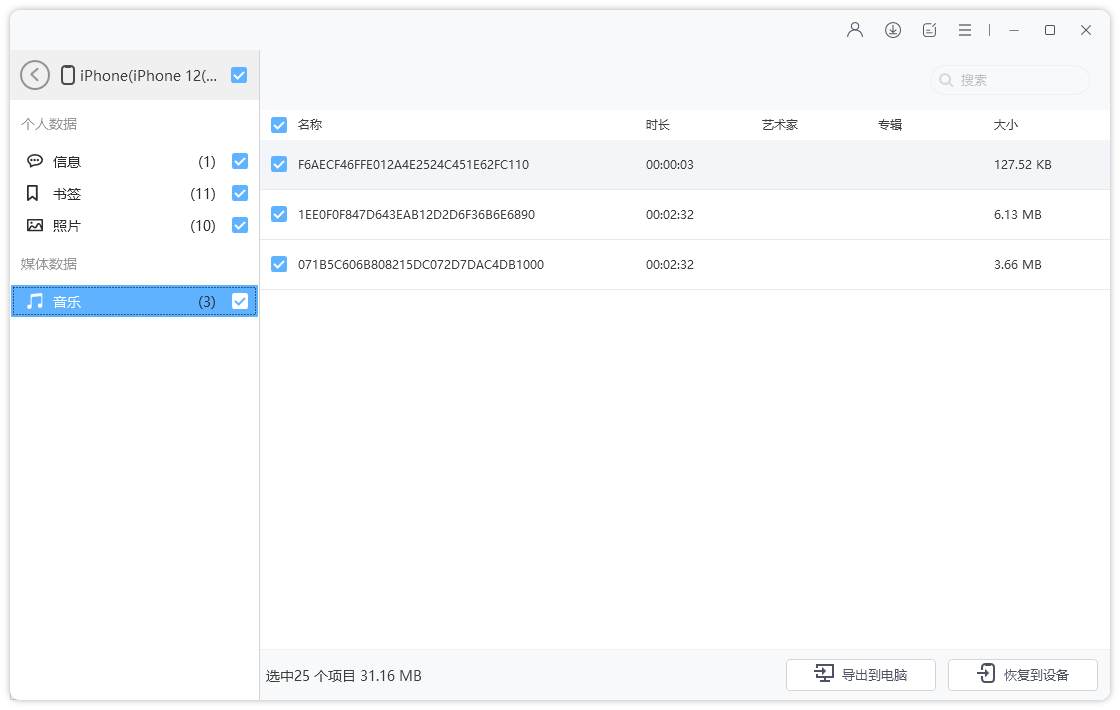
第3步:还原备份文件
选择要还原的文件,然后选择是否导出到计算机或设备。请注意,牛学长手机管家-iOS数据管理仅支持将照片,视频,音乐,联系人和书签直接恢复到您的设备。